CCleaner的使用方法
2020-07-23 18:34作者:下载吧
CCleaner是一款高效实用的系统优化和隐私保护软件,该软件不仅给用户提供了清理和修复注册表的功能,还可以清理回收站、上网浏览记录以及磁盘,功能十分强大,使用起来也很便捷。我们都知道,我们在使用电脑的过程中会产生大量的垃圾与浏览记录,一方面大量的垃圾会占用磁盘空间,造成电脑卡顿;另一方面也很容易泄露自己的隐私,所以这款软件对我们的电脑来说尤为重要,而且这款软件的使用方法非常简单。那么接下来小编就给大家详细介绍一下CCleaner的使用方法,有需要的朋友可以看一看。

方法步骤
1.首先打开软件,在软件界面的左侧点击“清洁器”,旁边就会出现很多可以进行清理的选项,我们勾选需要清理的项目后,再点击界面下方的“分析”按钮就可以快速对选中的项目进行扫描分析。
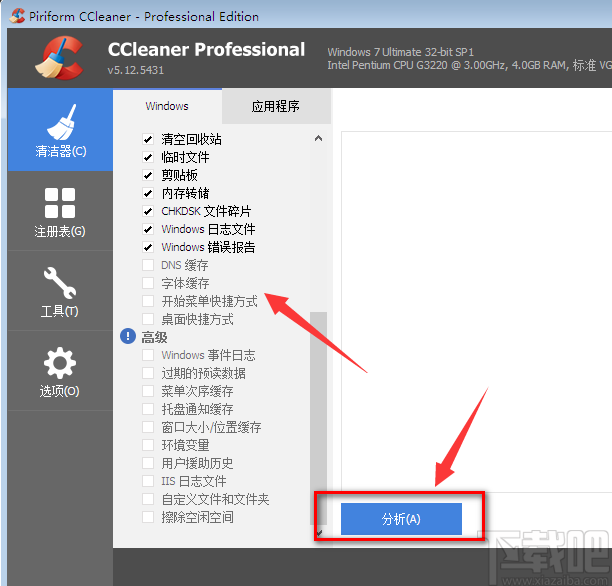
2.软件对需要清理的项目分析完毕后,界面右侧会出现需要清理项目的详细信息,包括名称以及可释放的空间;我们在删除文件列表中勾选自己想要清理的项目,再点击界面右下角的“运行清洁器”按钮即可将选中项目清除掉。
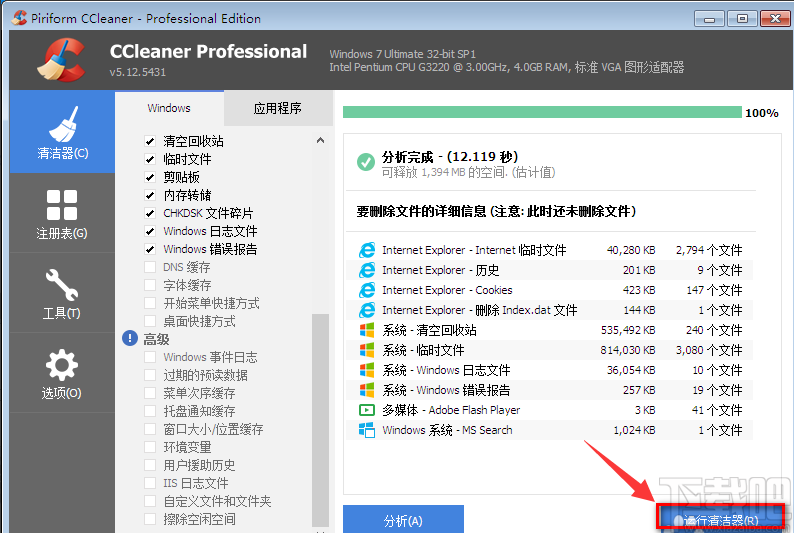
3.界面左侧还可以找到一个“注册表”选项,我们点击该选项,其旁边会出现很多注册表选项,我们勾选需要清理的注册表,再点击界面下方的“扫描问题”按钮对注册表进行扫描。
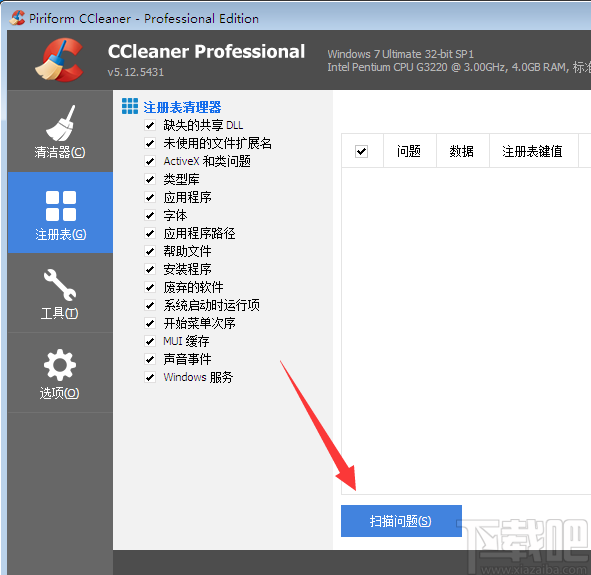
4.问题扫描结束后,我们选中需要修复的问题注册表,再点击界面右下角的“修复所选问题”按钮将注册表进行修复。
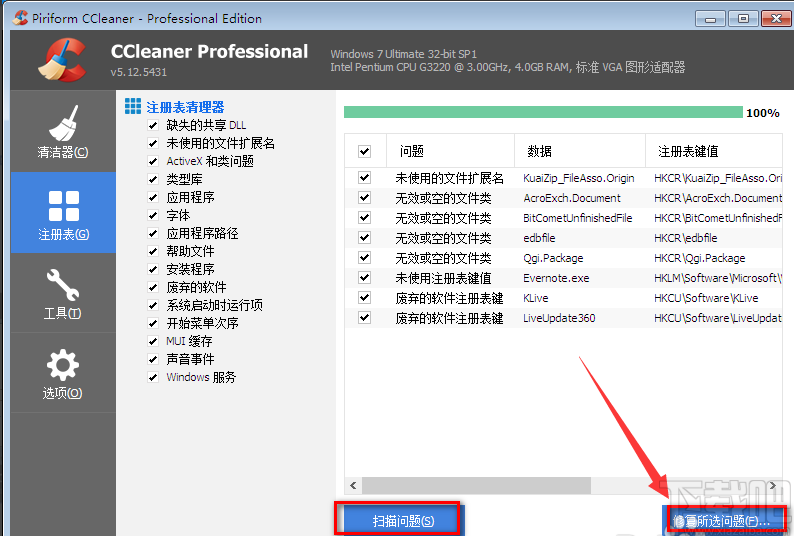
5.我们在界面左侧还可以找到“工具”选项,点击该选项,旁边会出现卸载、启动、磁盘分析器以及系统还原等工具选项,我们可以根据自己的需要进行选择,小编以磁盘分析器为例给大家介绍一下工具的使用方法。
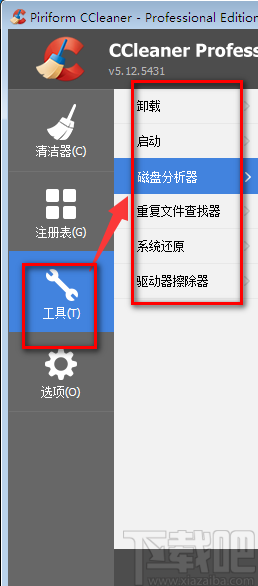
6.点击“磁盘分析器”,旁边会出现很多的磁盘选项,我们在“种类”一栏里选中需要分析的文件种类,之后在“驱动器”中选择磁盘,再点击界面下方的“分析”按钮即可开始扫描分析磁盘中的问题。
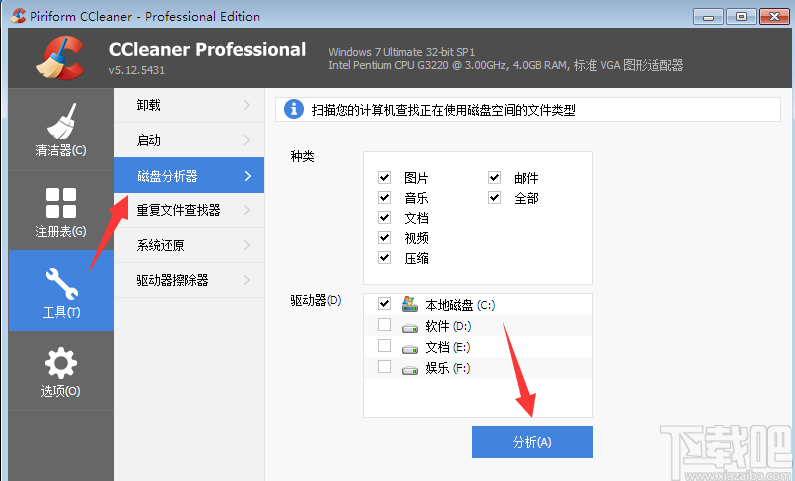
7.磁盘分析完毕后,我们在界面上方按照图片、音乐、视频等分类来筛选不需要的垃圾文件,并在下方的文件列表中勾选需要删除的垃圾文件,再右击鼠标,然后在弹出的下拉框中选择“删除所选文件”就可以将不需要的垃圾文件清理了。
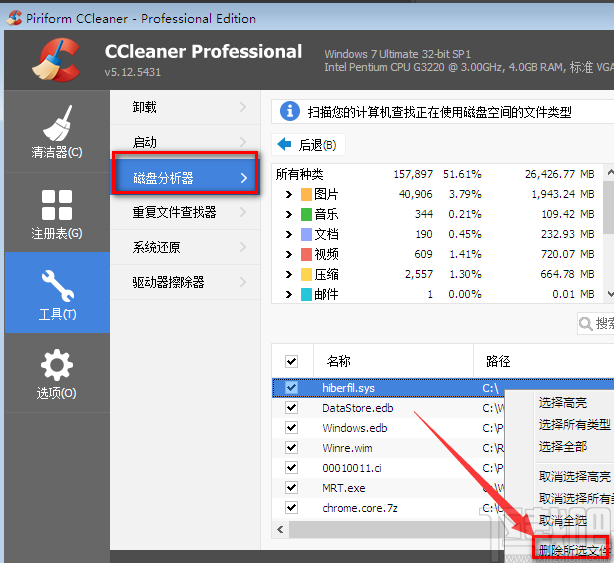
8.在界面左侧还可以找到一个“选项”模块,该模块是用于用户自定义程序运行参数以及个性化服务,小编以“设置”为例给大家介绍一下这个模块的内容。
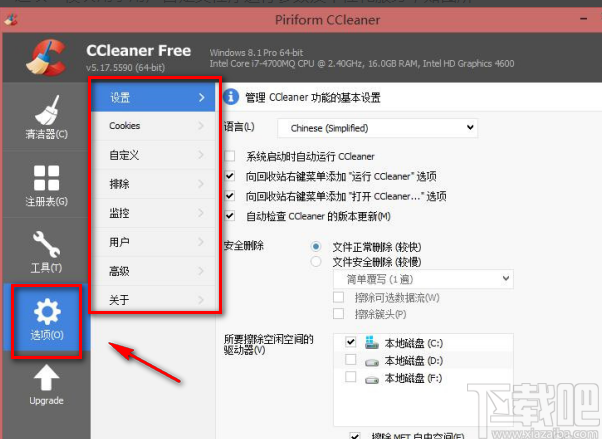
9.我们在界面左上方找到“设置”按钮,点击该按钮界面上出现相应的操作选项,比如“语言”设置,我们可以点击语言下拉框,并在下拉框中选择界面语言;还可以自行设置常规运行项目以及清理文件时所采用的删除模式。
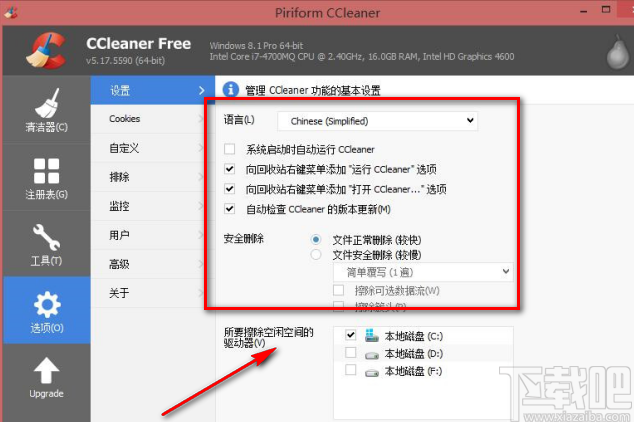
以上就是小编给大家整理的CCleaner的具体使用方法,方法简单易懂,有需要的朋友可以看一看,希望这篇教程对大家有所帮助。